Redis je open-source úložiště datových struktur v paměti široce používané jako databáze, mezipaměť a zprostředkovatel zpráv. Jeho vysoký výkon a flexibilita z něj činí oblíbenou volbu v různých technologických odvětvích. Tato příručka je pro vás, pokud chcete nainstalovat Redis na Debian 12 Bookworm, Debian 11 Bullseye nebo Debian 10 Buster.
Klíčové vlastnosti Redis
- Rychlý přístup k datům: Redis ukládá data do paměti, což má za následek rychlé načítání. Díky tomu je ideální pro aplikace s mezipamětí.
- Více datových struktur: Na rozdíl od tradičních databází založených na tabulkách podporuje Redis různé datové struktury, jako jsou řetězce, hash, seznamy a sady.
- Zasílání zpráv v reálném čase: Redis nabízí vzory zpráv Publish/Subscribe, které umožňují komunikaci aplikací v reálném čase.
- Stálost dat: Ačkoli je Redis primárně databází v paměti, umožňuje pravidelné ukládání dat na disk a nabízí rovnováhu mezi rychlostí a trvanlivostí.
- Škálovatelnost a dostupnost: Funkce jako replikace, sharding a Redis Sentinel zajišťují vysokou dostupnost a škálovatelnost napříč více uzly.
Běžné případy použití pro Redis
- Ukládání do mezipaměti: Redis se běžně používá k ukládání často používaných dat do mezipaměti, čímž se zrychluje doba načítání.
- Úložiště relace: Dobře se hodí pro ukládání dat uživatelských relací, zejména ve webových aplikacích s vysokým provozem.
- Řízení front zpráv: Díky funkcím pub/sub je Redis vynikající volbou pro systémy řazení zpráv.
Pochopení schopností Redis může výrazně zlepšit váš technologický stack. Připravovaná příručka podrobně popisuje, jak nainstalovat Redis na Debian 12 Bookworm, Debian 11 Bullseye nebo Debian 10 Buster. Probereme dvě metody instalace: jednu pomocí výchozího úložiště Debianu a druhou pomocí oficiálního úložiště Redis pro nejnovější verzi. Obě metody budou používat příkazy rozhraní příkazového řádku (CLI). Zůstaňte naladěni na pokyny krok za krokem.
Předinstalační kroky s instalací Redis
Aktualizujte systémové balíčky Debianu
Před instalací Redis nebo jakéhokoli jiného softwaru je prvním krokem zajistit, aby byly balíčky vašeho systému aktuální. Tento kritický předběžný krok pomáhá zmírnit potenciální konflikty během následného procesu instalace. Zajišťuje, že všechny systémové závislosti jsou aktuální, čímž se minimalizují potenciální problémy vyplývající ze zastaralých softwarových balíčků.
V systému Debian to můžete provést spuštěním následujícího příkazu v terminálu:
sudo apt update && sudo apt upgradeNainstalujte požadované balíčky pro instalaci Redis
Jakmile budou systémové balíčky Debianu aktuální, budete muset nainstalovat specifické softwarové balíčky nezbytné pro instalaci Redis.
Tyto balíčky můžete nainstalovat spuštěním následujícího příkazu:
sudo apt install software-properties-common apt-transport-https curl ca-certificates -yPojďme si tento příkaz rozebrat, abychom mu lépe porozuměli:
sudo apt install: Tento příkaz se používá k instalaci balíčků na váš systém Debian.software-properties-common: Tento balíček poskytuje specifické skripty pro bezpečnou správu softwaru a zdrojového kódu.apt-transport-https: Tento balíček je nezbytný pro správce balíčků apt k načítání balíčků přes protokol 'https'.curl: Toto je nástroj příkazového řádku pro přenos dat pomocí různých síťových protokolů. Pomáhá mimo jiné stahovat soubory.ca-certificates: Tento balíček je nezbytný pro ověření bezpečnosti webových stránek. Poskytuje sadu certifikátů certifikační autority (CA).-y: Tato možnost automaticky odpovídá „ano“ na všechny výzvy během instalace.
Vyberte metodu instalace Redis
Možnost 1: Nainstalujte Redis s APT Debian Repository
Zatímco Debian obsahuje Redis ve své výchozí nabídce softwaru, verze nemusí být nejnovější. Debian upřednostňuje stabilitu a obecně poskytuje pouze zabezpečení nebo významné aktualizace. Díky tomu může být verze Redis na Debianu starší, ale pravděpodobně stabilnější. Toto může být perfektní cesta, pokud vaše zamýšlené použití Redis nevyžaduje nejnovější funkce.
Chcete-li nainstalovat Redis touto metodou, budete muset ve svém terminálu provést následující příkaz:
sudo apt install redisThe sudo příkaz poskytuje oprávnění superuživatele, zatímco apt install redis nainstaluje softwarový balíček Redis do vašeho systému Debian.
Možnost 2: Nainstalujte Redis pomocí úložiště Redis.io APT
Druhá metoda může být přitažlivější pro ty, kteří vyžadují nebo chtějí nejaktuálnější verzi Redis. Zahrnuje import úložiště APT z oficiálního úložiště Redis.io. Toto úložiště pravidelně přijímá opravy chyb, bezpečnostní záplaty a aktualizace funkcí.
Importujte úložiště Redis.io
Nejprve importujte klíč GPG. GPG neboli GNU Privacy Guard pomáhá s bezpečnou komunikací a ukládáním dat. Klíč GPG ověřuje zdroj dat a zajišťuje, že jej během stahování nikdo nezměnil.
K importu klíče GPG použijte tento příkaz:
curl -fsSL https://packages.redis.io/gpg | sudo gpg --dearmor -o /usr/share/keyrings/redis-archive-keyring.gpgDále importujeme úložiště pomocí následujícího příkazu:
echo "deb [signed-by=/usr/share/keyrings/redis-archive-keyring.gpg] https://packages.redis.io/deb $(lsb_release -cs) main" | sudo tee /etc/apt/sources.list.d/redis.listAktualizujte index balíčků po importu Redis.io APT
S přidáním nového úložiště budete muset aktualizovat index balíčků vašeho systému, abyste věděli o balících dostupných z nového zdroje. To provedete spuštěním následujícího příkazu:
sudo apt-get updateNainstalujte Redis pomocí příkazu APT
Když je vše nastaveno, můžete nainstalovat Redis z úložiště Redis.io. Pokud jste již měli Redis nainstalovaný z repozitáře Debianu, můžete místo toho vidět upgrade. Následující příkaz nainstaluje Redis spolu se serverem Redis a nástroji:
sudo apt install redis redis-server redis-toolsOvěřte instalaci Redis
Po instalaci je vždy dobré instalaci ověřit. Můžete to udělat pomocí apt-cache policy potvrzující, že jste nainstalovali verzi Redis.io. Postup použití:
apt-cache policy redis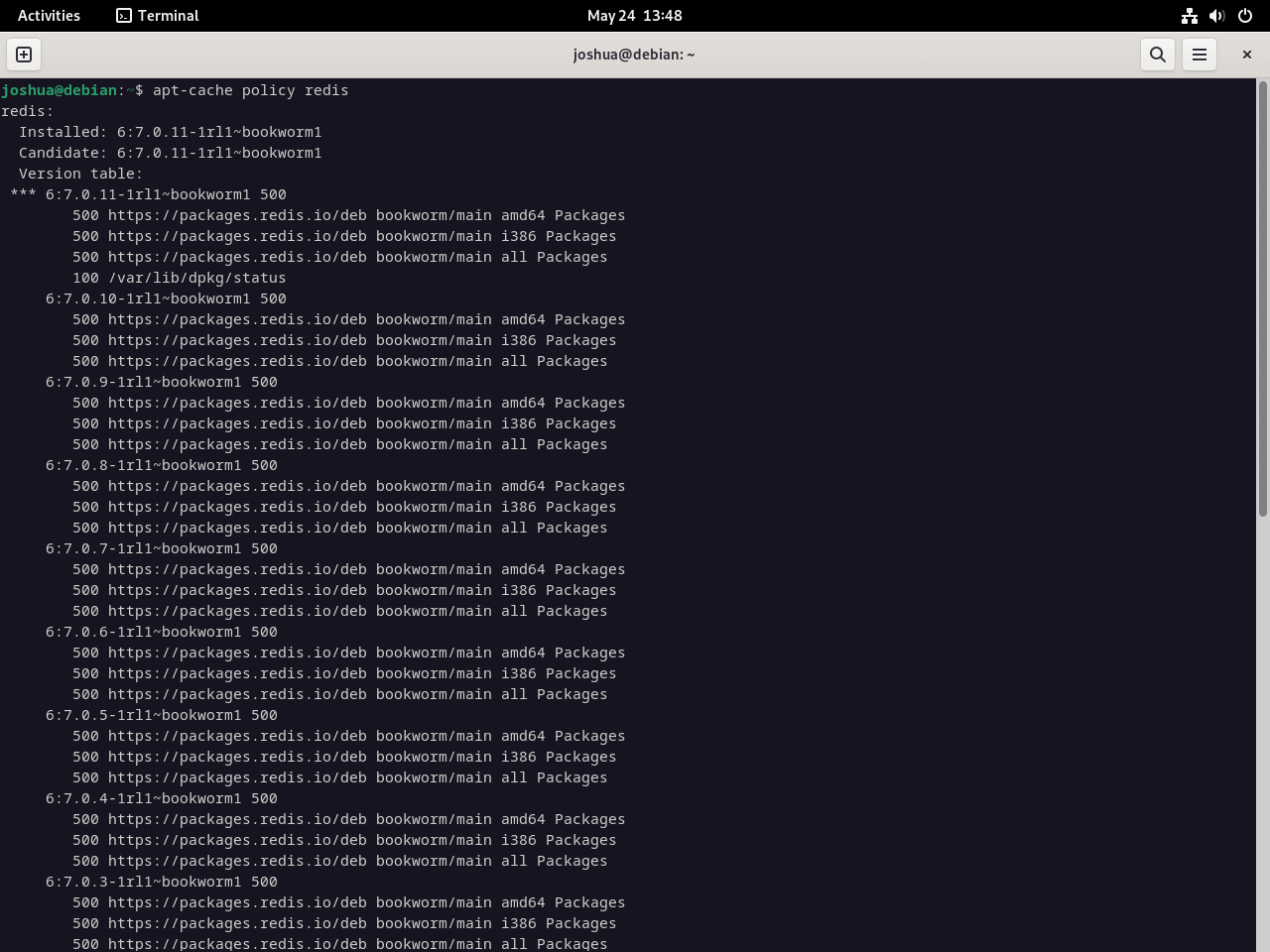
Pomocí následujícího příkazu aktivujte instanci Redis a nastavte ji tak, aby se spouštěla během spouštění systému:
sudo systemctl enable redis-server --nowChcete-li ověřit, že Redis běží bez chyb, použijte tento příkaz:
systemctl status redis-serverTento příkaz poskytuje informace o redis-server služba, která by nyní měla běžet.
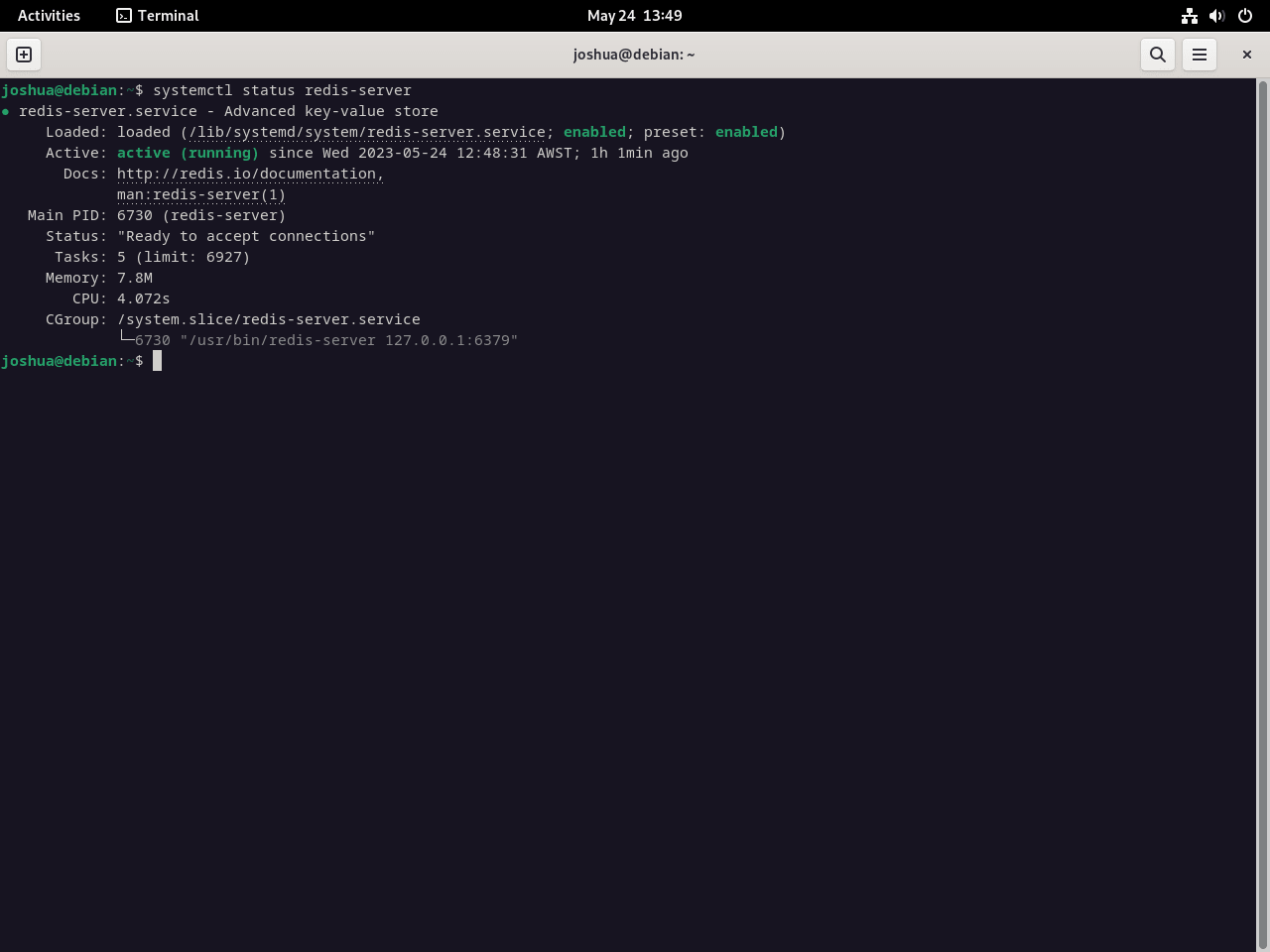
Kontrola Redis: Poinstalační ověření na Debianu
Poslechové porty
Ve výchozím nastavení naslouchá Redis na localhost pomocí portu 6379. Chcete-li zajistit, že Redis skutečně aktivně naslouchá podle očekávání, použijte následující příkaz:
ps -ef | grep redisTento příkaz zobrazuje běžící procesy zahrnující Redis, což by mělo odrážet stav naslouchání Redis na portu 6379.
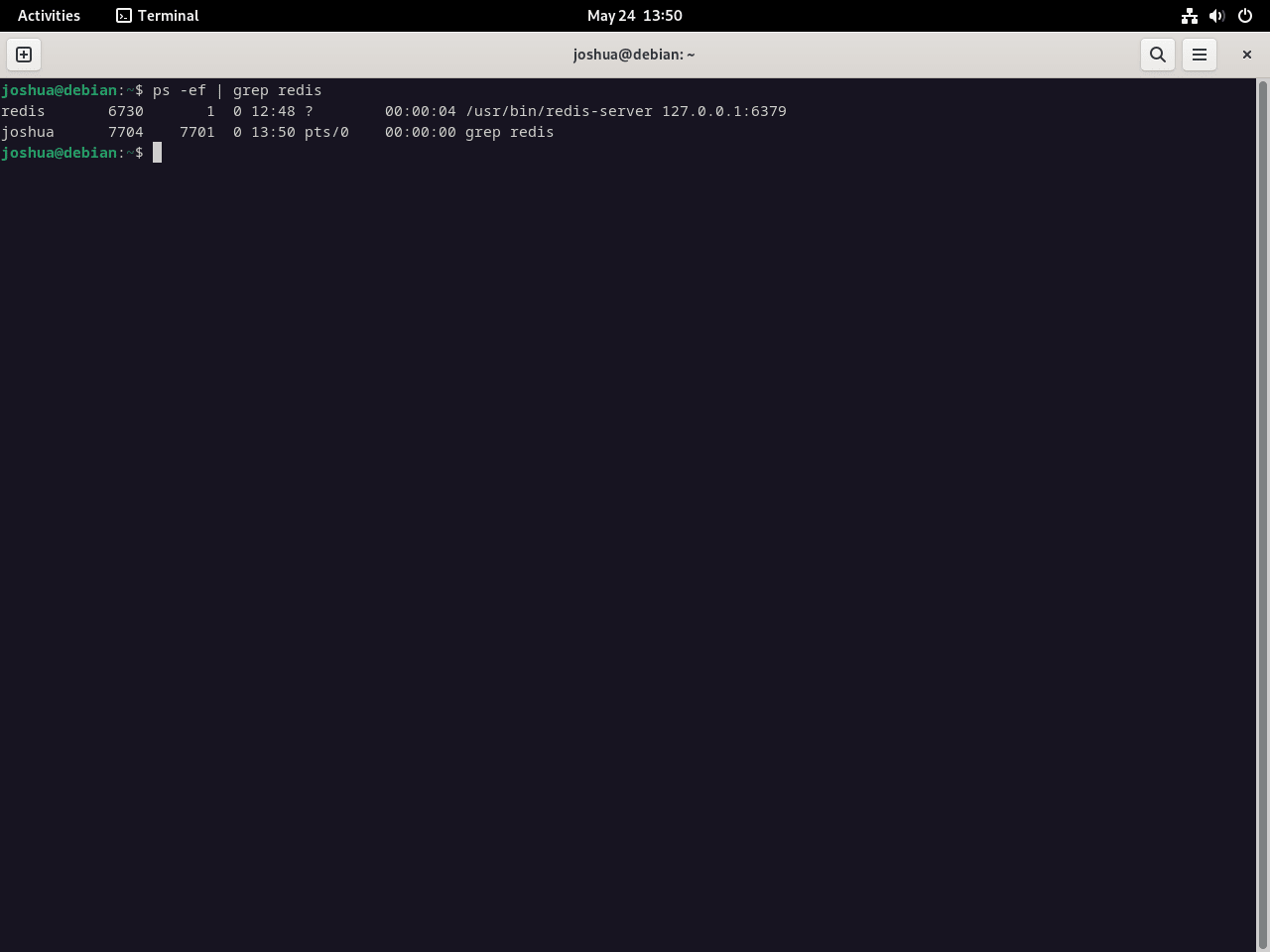
Ping Testování služby Redis
Test ping je jedním z nejjednodušších způsobů, jak ověřit, že je vaše služba Redis funkční. Tím se vytvoří připojení k vaší službě Redis a ověří se, že je spuštěna a připravena reagovat na příkazy.
Nejprve se připojte ke službě Redis pomocí následujícího příkazu:
redis-cliPo spuštění tohoto příkazu by se měl váš terminál zobrazit 127.0.0.1:6379, což znamená, že jste připojeni k Redis na localhost. Nyní můžete pingnout službu Redis následovně:
ping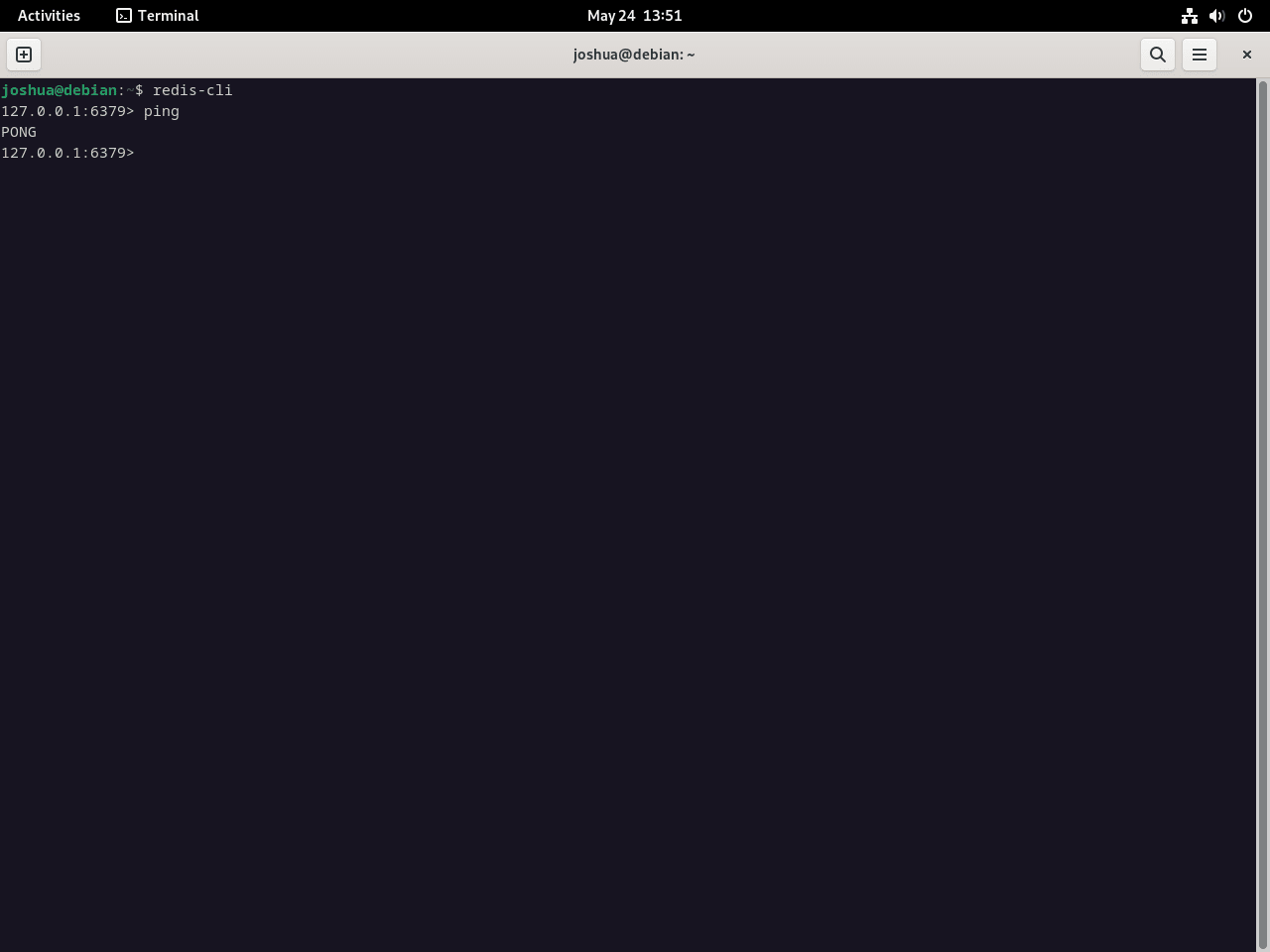
Opuštění instance Redis
Po dokončení ověřovacích kontrol a potvrzení, že Redis funguje správně, ukončete instanci Redis zadáním:
exitÚspěšně jsme nainstalovali Redis na systém Debian, buď pomocí úložiště Debian APT nebo oficiálního úložiště Redis.io APT.
Konfigurace a nastavení Redis
Redis vyniká svou flexibilitou a schopností vyhovět různým potřebám. Tato část vás provede úpravou Redis pro ukládání do mezipaměti a síťový přístup a přidáním hesla pro zvýšení bezpečnosti.
Přístup k konfiguračnímu souboru Redis
Cesta přizpůsobení Redis začíná konfiguračním souborem Redis umístěným na /etc/redis/redis.conf. Tento soubor budete muset otevřít pomocí textového editoru, jako je např nano.
Spusťte následující příkaz:
sudo nano /etc/redis/redis.confUrčení maximální paměti pro ukládání do mezipaměti
Případem použití Redis je ukládání dat do mezipaměti pro zvýšení výkonu aplikace. Chcete-li v Redis určit konkrétní množství paměti pro tento účel, připojte za konfigurační soubor následující řádky:
maxmemory 500mb
maxmemory-policy allkeys-lruV tomto scénáři jsme pro Redis přidělili 500 MB paměti. Neváhejte a upravte toto množství na základě specifikací vašeho serveru a požadavků vaší aplikace.
Jakmile přidělená paměť dosáhne kapacity, Redis odstraní klíče podle zásady nejméně nedávno použité (LRU).
Nastavení přístupu k síti
Ve výchozím nastavení naslouchá Redis pouze na rozhraní localhost. Toto nastavení můžete změnit a umožnit Redis naslouchat na všech rozhraních nebo konkrétních IP adresách/podsítích.
Nejprve najděte řádek 69 v konfiguračním souboru.
Možnost 1: Poslech všech síťových rozhraní
Chcete-li, aby Redis naslouchal na všech síťových rozhraních, můžete přidat komentář bind řádek přidáním a # na startu:
# bind 127.0.0.1 ::1Možnost 2: Vazba na konkrétní IP adresu nebo podsíť
Chcete-li svázat Redis s konkrétní IP adresou nebo podsítí, nahraďte bind řádek s vaší preferovanou IP nebo podsítí:
bind 0.0.0.0/0nebo
bind 192.150.5.0/24Při vázání Redis k IP adrese nebo podsíti se důrazně doporučuje vynutit heslo pro zvýšení bezpečnosti.
Vynucení ověření hesla
Chcete-li do své instance Redis přidat další vrstvu ochrany, můžete nastavit heslo pro ověřování.
Vyhledejte řádek začínající na # requirepass (kolem řádku 507), odkomentujte jej a nastavte silné heslo:
requirepass YourStrongPasswordHereNahradit YourStrongPasswordHere s robustním heslem, které obsahuje kombinaci velkých a malých písmen, číslic a speciálních symbolů.
Potvrzení změn a restartování Redis
Po provedení nezbytných úprav konfiguračního souboru uložte změny stisknutím tlačítka Ctrl + Oa poté opusťte nano editor stisknutím Ctrl + X.
Nakonec restartujte službu Redis a aktivujte nová nastavení:
sudo systemctl restart redisTento příkaz požaduje, aby systém zastavil službu Redis a okamžitě ji znovu spustil, čímž se zajistí, že Redis bude fungovat s novými konfiguračními parametry, které jste nastavili.
Chcete-li zajistit, že služba Redis byla úspěšně restartována a běží správně, můžete zkontrolovat stav služby provedením následujícího příkazu:
sudo systemctl status redisTento příkaz vrátí informace o službě Redis, včetně jejího stavu (aktivní nebo neaktivní), doby provozuschopnosti a zpráv protokolu, které jste mohli vidět dříve při potvrzování instalace.
Nakonfigurujte bránu firewall pro Redis s UFW
Zabezpečení serveru Redis vyžaduje nastavení robustní brány firewall. Redis ve výchozím nastavení neobsahuje bránu firewall. Debian také nenabízí hotové firewallové řešení, pokud nejste zběhlí v iptables. Existuje však přímá metoda, kterou můžete použít, i když jste začátečník. Tato metoda zahrnuje Uncomplicated Firewall (UFW), uživatelsky přívětivý nástroj brány firewall.
Zajištění instalace UFW
Nejprve zkontrolujte, zda váš server Debian má UFW. Pokud ne, použijte k instalaci následující příkaz:
sudo apt install ufw -yV tomto příkazu sudo se používá ke spuštění příkazu s právy root, apt install je příkaz k instalaci balíčku, ufw je balíček, který se má nainstalovat, a -y je možnost, která automaticky odpovídá ano na všechny výzvy, čímž umožňuje instalaci pokračovat bez dalšího zásahu uživatele.
Povolení UFW
Jakmile je UFW nainstalováno, musí být povoleno, aby mohl začít fungovat a chránit váš systém. UFW můžete povolit pomocí tohoto příkazu:
sudo ufw enableTento příkaz říká UFW, aby aktivoval a použil všechna pravidla, která jste nastavili nebo nastavíte.
Konfigurace pravidel UFW pro Redis
Nyní, když je UFW aktivován, můžete jej nakonfigurovat tak, aby chránil váš server Redis. Možná budete muset nastavit různá pravidla brány firewall v závislosti na vaší konkrétní situaci a na tom, zda je vaše instalace Redis samostatný server nebo část clusteru.
Pro další instanci síťového IP serveru
Pokud máte samostatný server Redis, který chcete chránit pomocí UFW, použijte tento příkaz:
sudo ufw allow proto tcp from <ip address> to any port 6379Tady vyměňte <ip address> s IP adresou serveru, ze kterého chcete povolit připojení. Tento příkaz říká UFW, aby povolil připojení TCP z této adresy IP k libovolnému systému na portu 6379, výchozím portu pro Redis.
Pro klastrovou síť s více instancemi
Pokud pracujete s clusterem serverů Redis, můžete povolit připojení z celé podsítě. Chcete-li to provést, použijte následující příkaz:
sudo ufw allow proto tcp from <ip address>/24 to any port 6379V tomto příkazu nahradit <ip address> s IP adresou podsítě, ze které chcete povolit připojení. Všimněte si, že tento příkaz znamená významnou důvěru ve všechna zařízení v této podsíti, protože všem zpřístupňuje server Redis. Tento příkaz proto používejte pouze v případě, že jste si jisti, že je vaše vnitřní síť zabezpečená.
Ověření konfigurace UFW
Po konfiguraci vašich pravidel UFW je nezbytné potvrdit, že fungují tak, jak mají. Stejně jako jste na začátku této příručky testovali svůj server Redis, abyste se ujistili, že je funkční, můžete také otestovat svá nová pravidla brány firewall. Můžete to udělat pomocí redis-cli příkaz:
redis-cli -h <ip address> pingOpět vyměňte <ip address> s IP adresou vašeho serveru Redis. Pokud jsou vaše pravidla brány firewall nastavena správně a server Redis funguje tak, jak má, výstup z tohoto příkazu by měl být jednoduchý pong.
V tomto příkazu redis-cli je rozhraní příkazového řádku pro Redis, -h určuje hostitele (IP adresu vašeho serveru) a ping je příkaz pro kontrolu připojení k serveru Redis.
Interpretace výstupu
Výstup z redis-cli vám pomůže ověřit, zda pravidla brány firewall fungují podle očekávání.
pongTento výstup je dobrým znamením. A pong odpověď označuje, že server Redis je přístupný a připravený přijímat příkazy. Potvrzuje, že pravidla brány firewall, která jste nastavili v UFW, fungují správně a umožňují serveru komunikovat tak, jak bylo zamýšleno.
Další příklady konfigurace Redis
Jak již bylo zmíněno dříve, Redis je flexibilní úložiště dat v paměti s mnoha funkcemi. Lze jej použít pro ukládání do mezipaměti a zasílání zpráv. Změna konfiguračního souboru vám umožní, aby Redis fungoval tak, jak chcete. Zde ukážeme další možnosti konfigurace pro Redis.
Nastavení zásad vypršení platnosti hodnoty klíč–hodnota
Chcete-li nastavit výchozí dobu životnosti (TTL) pro klíče v Redis, změňte nastavení maxmemory-policy a maxmemory-samples v konfiguračním souboru. K otevření souboru použijte následující příkaz:
sudo nano /etc/redis/redis.confHledejte maxmemory-policy nastavení a nakonfigurujte jej podle svých představ. Pokud si například přejete vytvořit zásadu, jejíž platnost klíčů vyprší podle algoritmu nejméně nedávno použitých (LRU), aktualizujte konfiguraci jako takovou:
maxmemory-policy volatile-lruDále vyhledejte maxmemory-samples nastavení. To bude určovat počet vzorků, které by měl Redis zkontrolovat, aby dospěl k rozhodnutí o vystěhování:
maxmemory-samples 5Povolení TCP Keepalive
Aktivace TCP keepalive může pomoci při zjišťování a uzavírání nečinných připojení, což zase uvolňuje cenné systémové zdroje. Vyhledejte tcp-keepalive nastavení v /etc/redis/redis.conf soubor pro jeho povolení:
tcp-keepalive 300V tomto příkladu nastavíme interval udržování naživu na 300 sekund. Toto číslo byste měli upravit podle požadavků a podmínek vašeho serveru.
Nastavení Slow Log Monitoring
Pomalé protokoly poskytují cenný mechanismus pro určení problémů s výkonem. Činí tak protokolováním dotazů, které přesahují zadanou dobu trvání. Najít slowlog-log-slower-than a slowlog-max-len nastavení v /etc/redis/redis.conf soubor pro konfiguraci pomalých protokolů:
slowlog-log-slower-than 10000
slowlog-max-len 128Výše uvedený příklad nastavuje práh slowlogu na 10 000 mikrosekund (ekvivalent 10 milisekund). Pomalý protokol bude udržovat 128 nejnovějších záznamů. Tyto hodnoty byste měli upravit tak, aby odpovídaly vašim specifickým požadavkům a podmínkám.
Povolení upozornění na události Redis
Redis může vytvářet upozornění na konkrétní události a poskytuje tak výkonný nástroj pro monitorování a ladění. Chcete-li aktivovat upozornění na události, vyhledejte notify-keyspace-events nastavení v /etc/redis/redis.conf soubor:
notify-keyspace-events ExAZde nakonfigurujeme Redis tak, aby zasílal upozornění na vypršené a vyřazené klíče. Oficiální dokumentace Redis je komplexním zdrojem pro více informací o upozorněních na události a dostupných možnostech.
Úprava úrovně protokolování Redis
Chcete-li lépe řešit problémy a monitorovat Redis, změňte úroveň jeho protokolování. Můžete to udělat v souboru /etc/redis/redis.conf úpravou nastavení loglevel:
loglevel noticeVýchozí úroveň protokolování jsme nastavili na „upozornění“. Další možnosti jsou 'debug', 'verbose', 'notice' a 'warning'. Vyberte si úroveň, která nejlépe vyhovuje vašim potřebám.
sudo systemctl restart redis-serverTento příkaz restartuje Redis a změny budou aktivní.
Závěrečné myšlenky
Probrali jsme instalaci a konfiguraci Redis na serverech Debian 12, 11 nebo 10. To zahrnuje počáteční instalaci, konfiguraci brány firewall pro zabezpečení a další možnosti přizpůsobení. Redis má mnoho možností konfigurace, které vám umožňují upravit jeho výkon a chování tak, aby vyhovovaly vašim potřebám.
